فعالسازی SSL تجاری در هاست دانلود
بعد از خرید SSL تجاری، سه فایل متنی (Certificate و Private Key و Ca Bundle) دریافت خواهید کرد که باید آن را روی هاست دانلود خود ازطریق کنترلپنل نصب کنید.
برای این کار، در پنل کاربری از بخش هاست دانلود روی گزینه «مدیریت فایل» کلیک کنید تا صفحه مدیریت دایرکت ادمین باز شود.
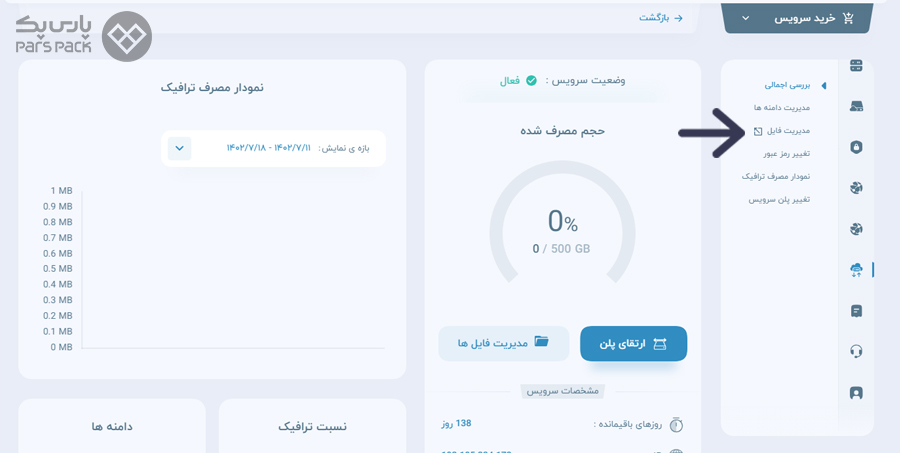
در صفحه مدیریت Directadmin از بخش Advanced Features روی گزینه SSL Certificates کلیک کنید.
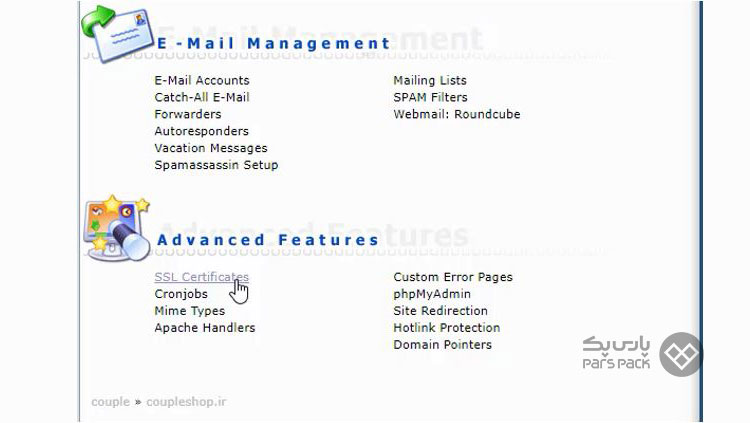
در صفحه بازشده میتوانید گواهی SSL تجاری یا رایگان را روی هاست دانلود خود نصب کنید.
برای نصب SSL تجاری در هاست دانلود در قسمت پایین روی گزینه Paste a pre-generated certificate and key کلیک کنید.
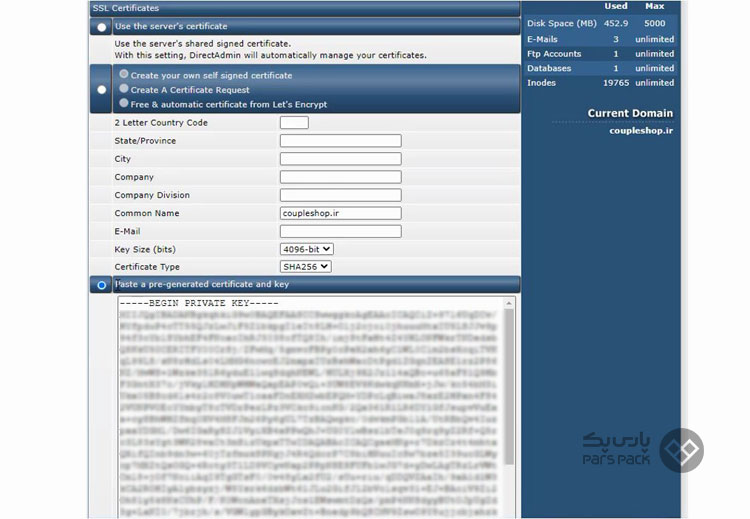
با انتخاب این گزینه میتوانید فایلهای گواهی امنیتی دریافتی را با جایگزینکردن در کادر بازشده نصب کنید.
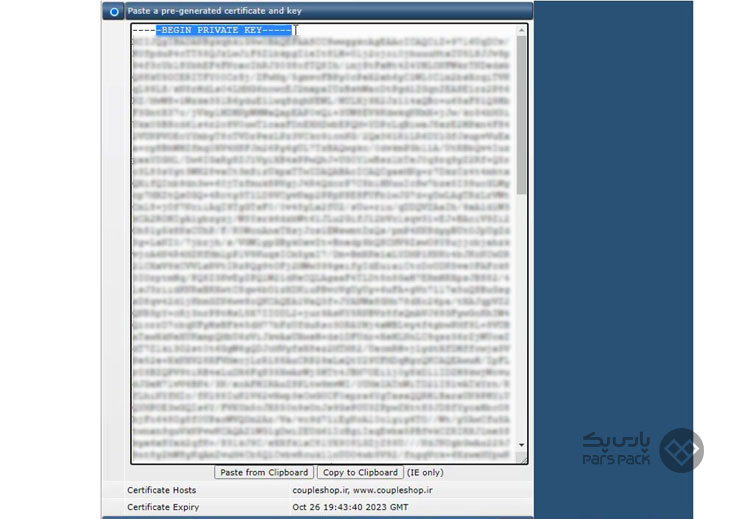
بدین ترتیب، ابتدا Private Key و سپس در خط بعدی بدون هیچگونه فاصله Certificates را جایگزین کنید.
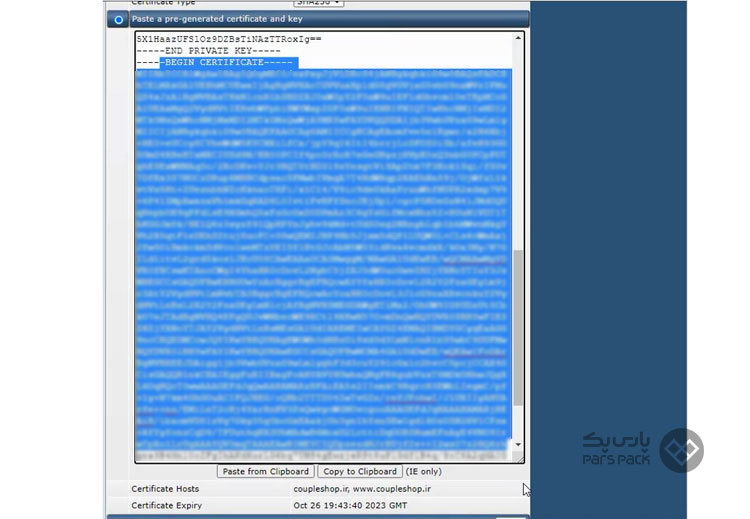
برای نصب دو فایل کلید اصلی و سرتیفیکیت روی گزینه «Save» کلیک کنید.
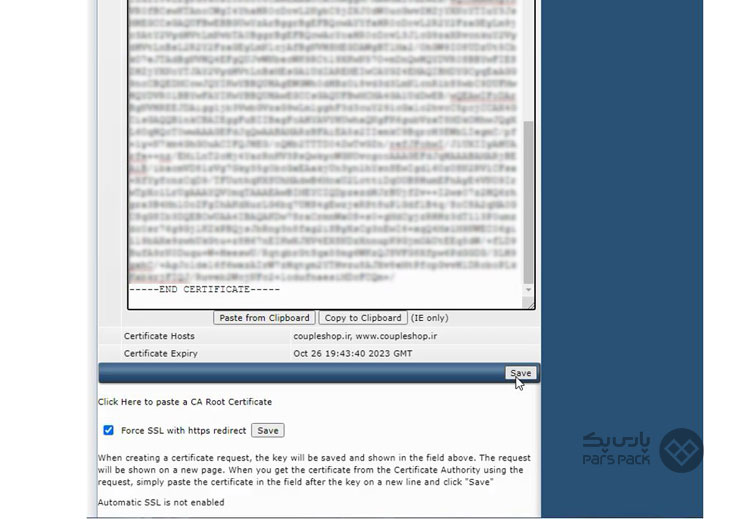
پس از نصب این دو فایل، برای تکمیل فرایند نصب SSL در هاست دانلود، باید فایل «Ca Bundle» را نصب کنید.
برای این کار، در قسمت پایین روی گزینه Click Here کلیک کنید.
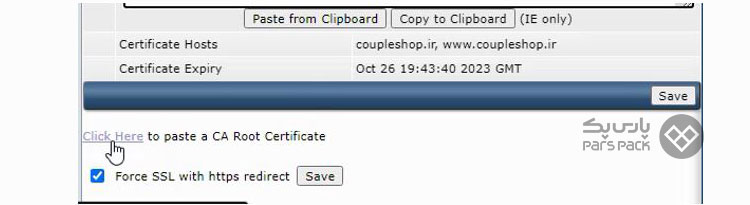
در صفحه بازشده تیک گزینه Use a CA Cert را بزنید و فایل «Ca Bundle» را در کادر مربوطه جایگزین و روی گزینه Save کلیک کنید.
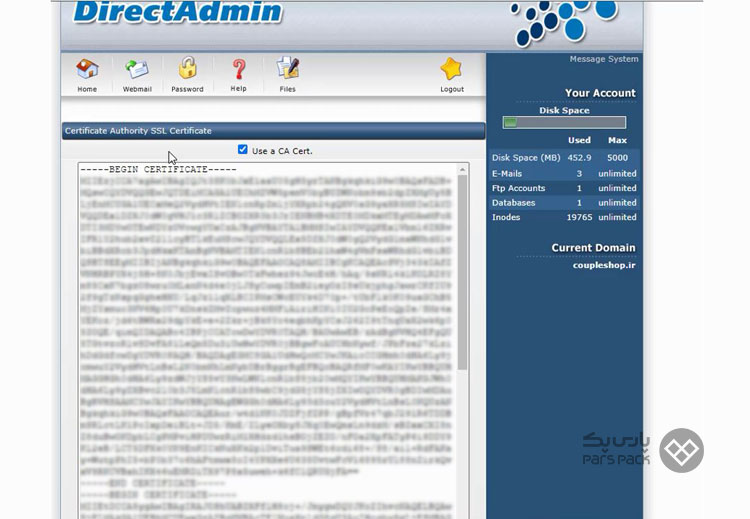
با این کار پیغامی مبنی بر نصب موفقیتآمیز گواهی امنیتی SSL در هاست دانلود نمایش داده میشود.
برای مشاهده تغییرات با استفاده از کلیدهای ترکیبی «Ctrl+F5» کش مرورگرتان را پاک کنید.
بنابراین، گواهی تجاری SSL روی هاست دانلود نصب میشوید و میتوانید با اتصال امن فایلهای خود را در آن آپلود و دانلود کنید.
در بخش پایین دایرکت ادمین میتوانید اطلاعات گواهی امنیتی SSL خود شامل تاریخ انقضا و… را مشاهده کنید.
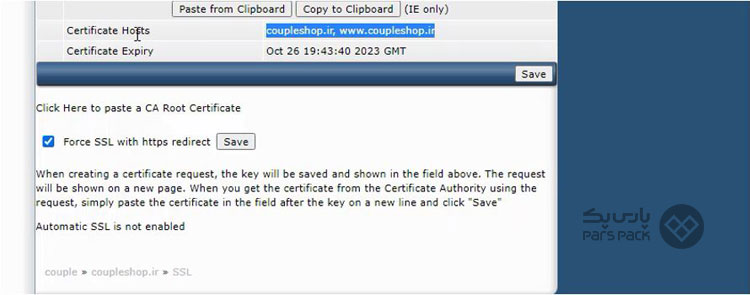
برای ریدایرکت HTTP به HTTPS در دایرکت ادمین، تیک گزینه Force SSL with https redirect را در پایین صفحه فعال و روی دکمه Save کلیک کنید.